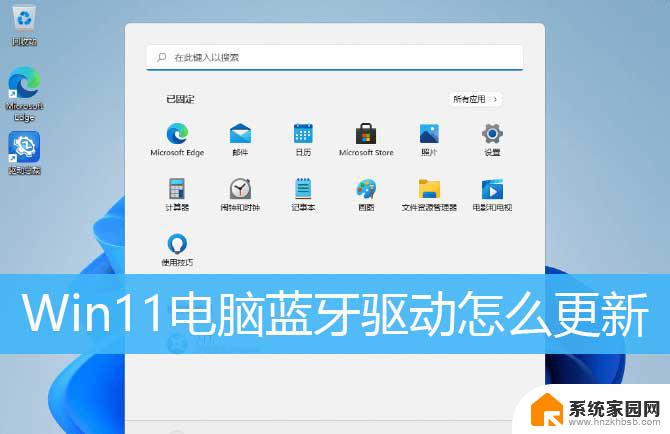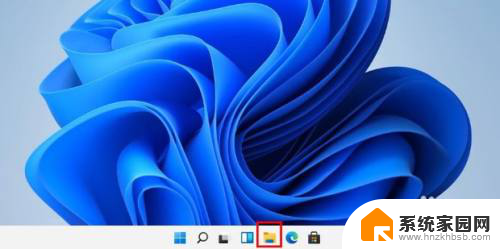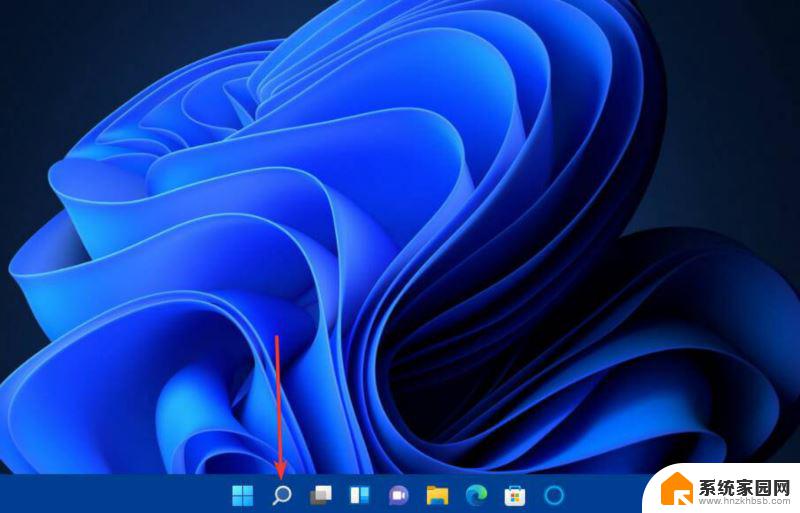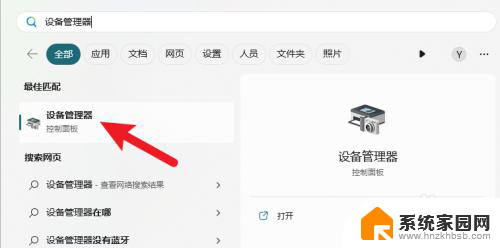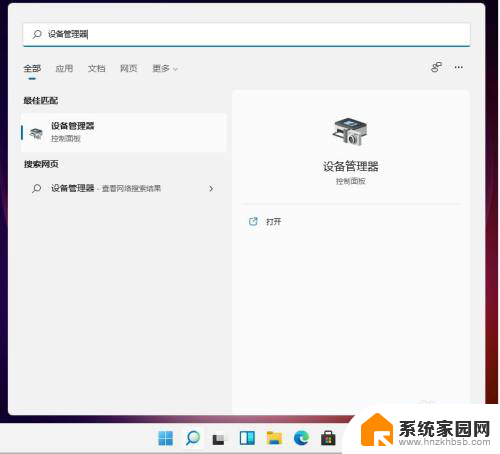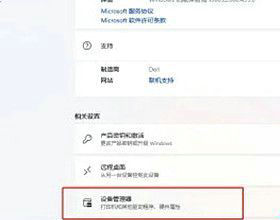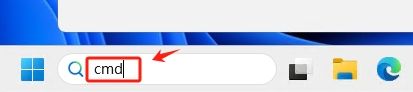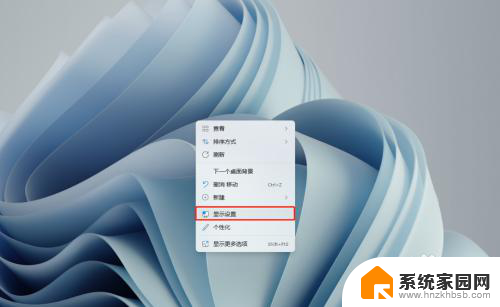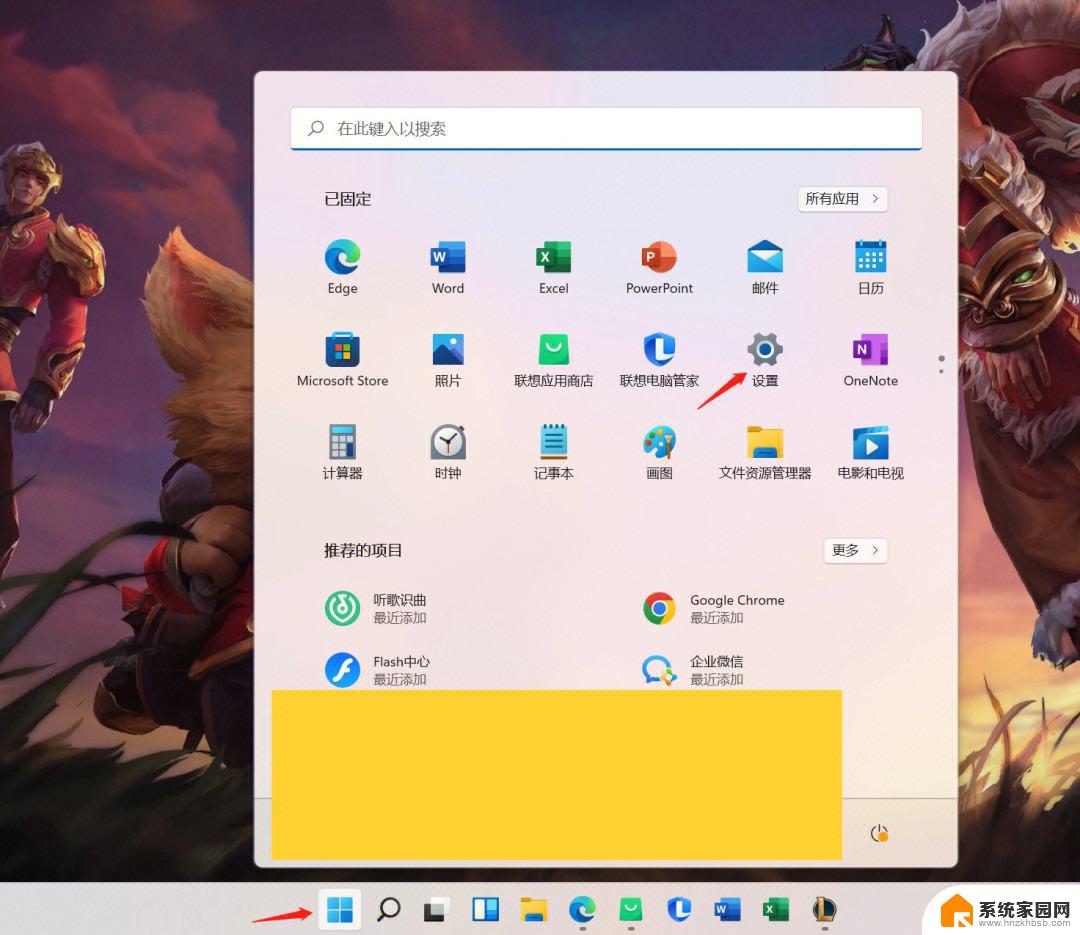win11驱动在哪里查看 Win11设备管理器如何查看驱动程序版本
win11驱动在哪里查看,随着Win11操作系统的推出,许多用户想要了解自己的设备是否兼容该系统,并且需要了解驱动程序的版本信息,Win11的驱动在哪里可以查看呢?答案就是设备管理器。通过设备管理器,我们可以方便地查看和管理系统中的各种硬件设备,包括它们的驱动程序版本。接下来我们将一起探索Win11设备管理器如何查看驱动程序版本的方法。
1、首先,按 Win + S 组合键,或点击任务栏上的搜索图标,在打开的Windows 搜索中,搜索设备管理器,然后点击并打开系统给出的最佳匹配设备管理器控制面板;
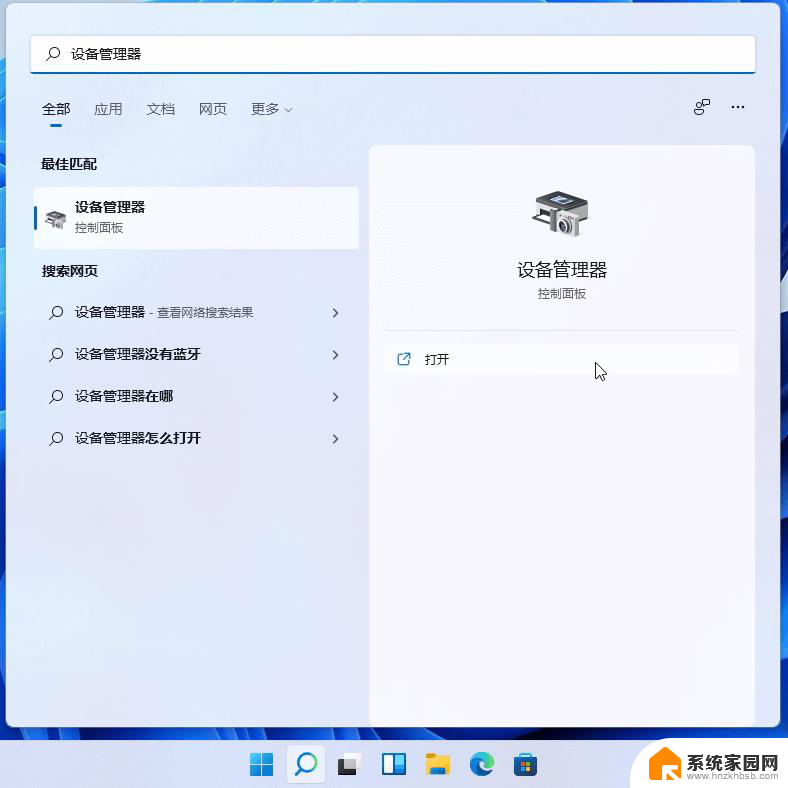
2、设备管理器窗口,找到并点击展开需要查看驱动程序版本的设备,比如网络适配器,右键点击,在打开的菜单项中,选择属性;
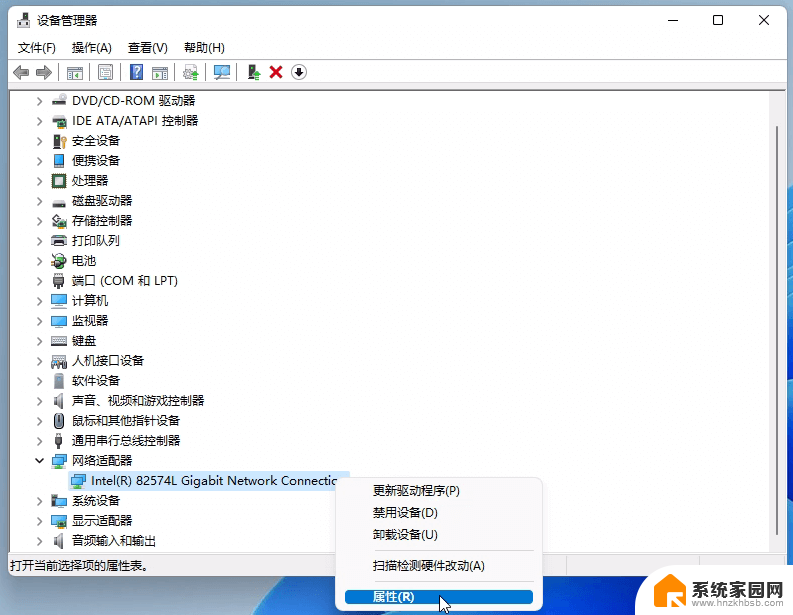
3、设备属性窗口,切换到驱动程序选项卡,然后就可以查看到该驱动程序版本了;

除了「驱动程序版本」,在「驱动程序」选项卡中还可以查看到一些其它有用信息。如:「驱动程序提供商」「驱动程序日期」以及驱动程序是否有数字签名等。
方法二:
1、按 Win + X 组合键,或右键点击任务栏上的开始图标,在打开的菜单项中,选择Windows 终端(管理员);
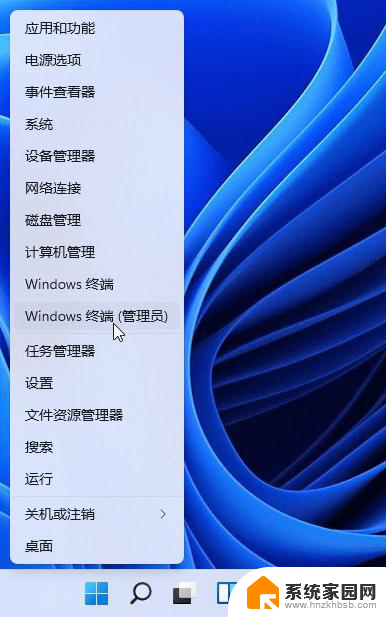
2、管理员:Windows PowerShell窗口,输入以下命令
Get-WmiObject Win32_PnPSignedDriver| select DeviceName, Manufacturer。 DriverVersion
可以用来批量查看多个硬件设备的驱动程序版本
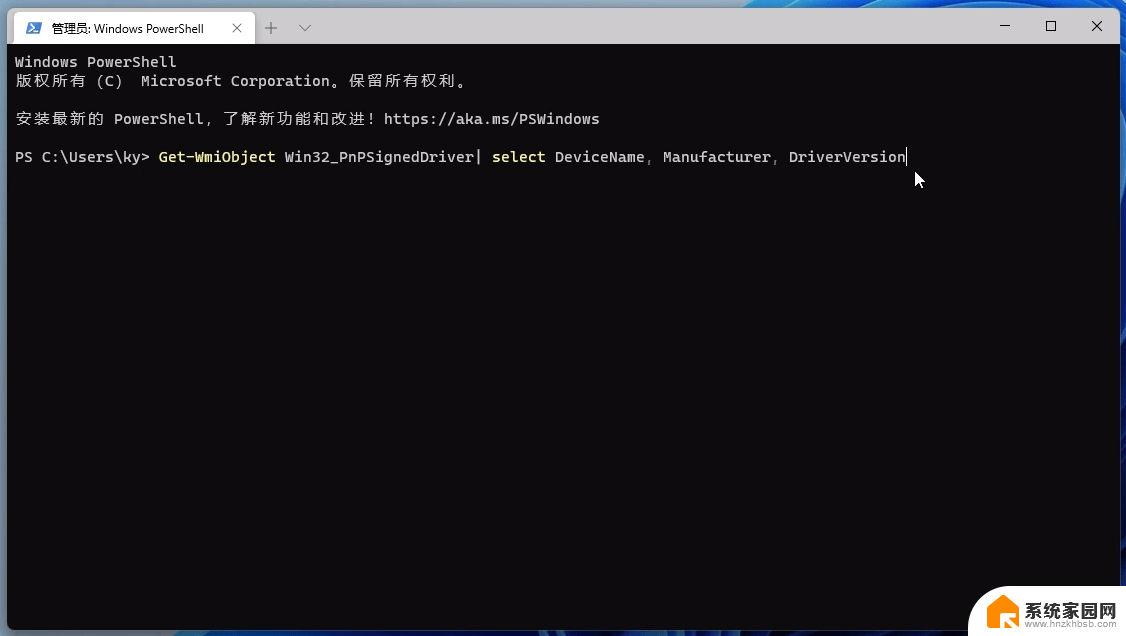
3、按回车,就会自动开始执行命令;
DeviceName=设备名称
Manufacturer=制造商
DriverVersion=驱动程序版本
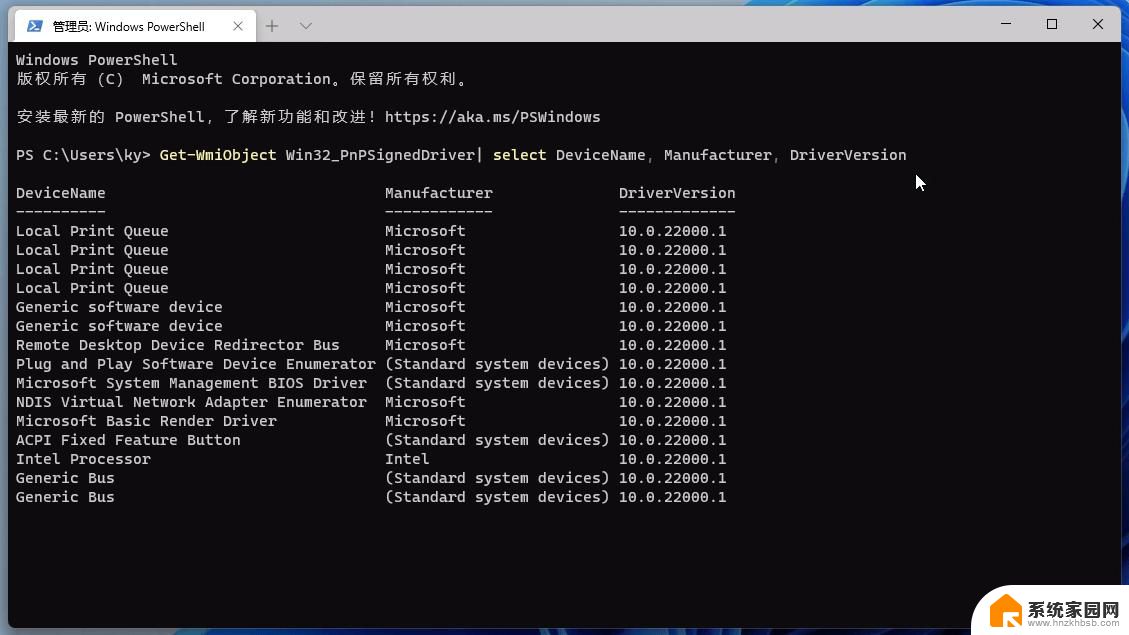
方法三:
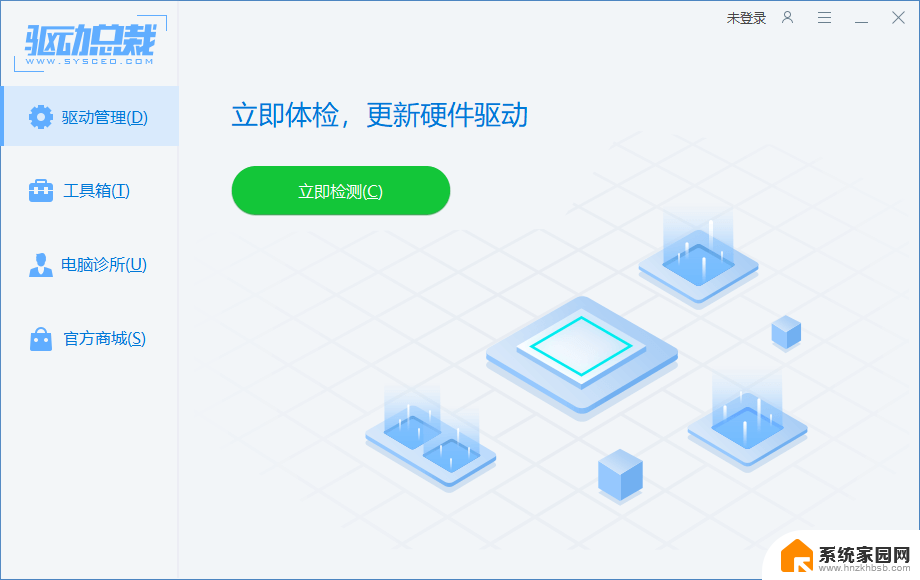
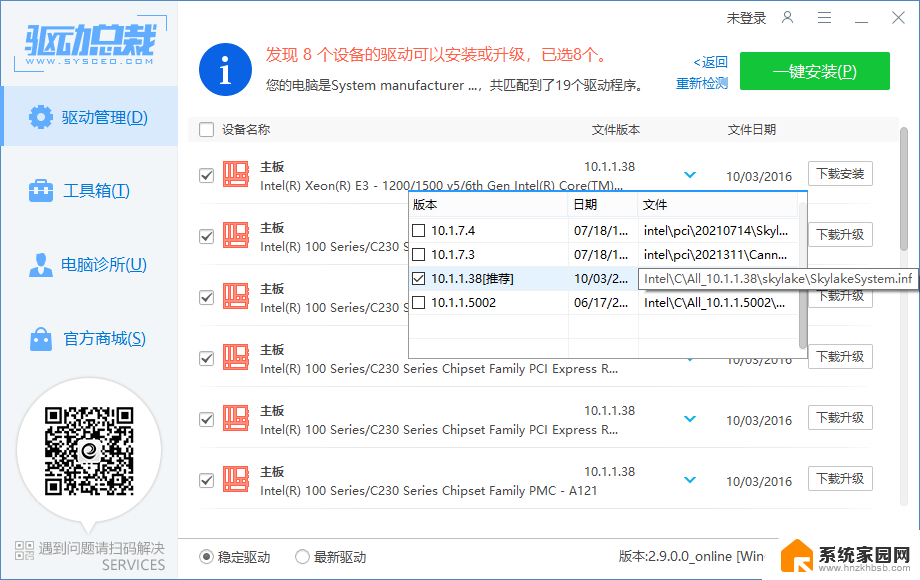
以上就是Win11驱动的查看方法,如果你遇到了相同的问题,可以参考本文中介绍的步骤进行修复,希望这些内容能够对你有所帮助。